فهرست
حساب شوي ساحې او حساب شوي توکي د پیوټ جدولونو دوه ګډوډ اړخونه دي. د پیچلتیا له امله، ډیری پیوټ میز کاروونکي د دې دوو ځانګړتیاو څخه ډډه کوي. مګر دا ځانګړتیاوې واقعیا ګټورې دي، او دوی پیچلي ندي که تاسو ښه پوهیږئ چې دوی څنګه کار کوي. نو، په دې مقاله کې، موږ به وښیو چې تاسو څنګه کولی شئ د دوه موجوده ډیټا ساحو د اوسط ښودلو لپاره د پیوټ میز محاسبه شوې ساحه جوړه یا اضافه کړئ.
موږ د نمونې فایل کارولی او زموږ مثالونه د دې نمونې پراساس دي. دوتنه. لاندې انځور په دې فایل کې د جدول یوه برخه ښیي.

په پورتني شکل کې ښودل شوی جدول پنځه کالمونه او 48 قطارونه لري. د جدول په هر قطار کې د ځانګړي پلور نماینده لپاره د میاشتني پلور مقدار شامل دی. د مثال په توګه، باب د شمالي سیمې لپاره د پلور استازی دی، هغه د فبروري په میاشت کې 267 واحدونه وپلورل او د هغه ټول پلور $ 23,882 و.
د تمرین کاري کتاب ډاونلوډ کړئ
تاسو کولی شئ د تمرین کاري کتاب ډاونلوډ کړئ د لاندې د ډاونلوډ تڼۍ څخه.
حساب شوي ساحه Average.xlsx
په Excel Pivot Table کې محاسبه شوې ساحه څه ده؟
پیوټ جدول یو ځانګړی ډول رینج دی. تاسو نشئ کولی په محور جدول کې نوي قطارونه یا کالمونه داخل کړئ. په لنډیز کې، موږ کولی شو ووایو چې تاسو نشئ کولی په محور جدول کې د معلوماتو سره محاسبه کولو لپاره فارمولونه داخل کړئ. په هرصورت، تاسو کولی شئ د پیوټ میز لپاره حساب شوي ساحې جوړې کړئ. محاسبه شوې ساحه د محاسبې څخه جوړه دهنورې برخې پکې شاملې دي.
د حساب شوي ساحې په مرسته (په محور جدول کې اضافه شوي)، تاسو کولی شئ نوي معلومات ښکاره کړئ. محاسبه شوې ساحه ستاسو د سرچینې ډیټا کې د نوي کالم ساحې رامینځته کولو بدیل دی. په ډیری مواردو کې، تاسو به ومومئ چې ستاسو د سرچینې ډاټا کې د نوي کالم ساحه د فارمول سره رامینځته کول اسانه دي چې تمه کیده محاسبه ترسره کوي. مګر کله چې ستاسو ډاټا د یوې بهرنۍ سرچینې څخه وي او تاسو نشئ کولی د ډاټا سرچینې سمبال کړئ، تاسو کولی شئ د محاسبې ساحې ځانګړتیا وکاروئ.
په Excel پیوټ جدول کې د اوسط لپاره د محاسبې ساحې داخلولو ګامونه
لاندې انځور د میز څخه جوړ شوی محور میز ښیې. د دې محور جدول د جوړولو لپاره، موږ د میاشتې ساحه د قطارونو په ساحه کې، د SalesRep ساحه د کالم په ساحه کې، او د پلور ساحه د ارزښتونو په ساحه کې ځای په ځای کړې ده.

وګورئ زموږ پورتنۍ ارقام او محور جدول وګورئ. د شرکت مالک ممکن د فبروري په میاشت کې د باب لخوا پلورل شوي اوسط واحد نرخ پوه شي. د اوسط واحد نرخ موندلو لپاره، د پلور ساحه د واحد پلورل شوي ساحې لخوا ویشئ. موږ به په محور جدول کې یو نوی ډګر اضافه کړو چې د اوسط واحد نرخ به وښیې.
نور ولولئ: ډیټا د پیوټ میز لپاره مناسبه ده
موږ کارولی دی لاندې کړنلاره د محاسبې ساحې رامینځته کولو لپاره چې د اوسط واحد نرخ ډیټا ښیې:
1 ګام: د محور جدول غوره کړئ
12> 13> لومړی، د محور میز کې کوم حجره غوره کړئد PivotTable تحلیل فیچر ته لاسرسی ومومئ.2 ګام: د محاسبې ساحې کمانډ باندې کلیک وکړئ
- بیا، غوره کړئ PivotTable تحلیل ➪ حسابونه ➪ ساحې، توکي او amp; سیټونه ➪ محاسبه شوې ساحه . د د حساب شوي ساحې داخل کړئ د ډیالوګ بکس به ښکاره شي.
16>
دریم ګام: د محاسبې اوسط ساحې لپاره فورمول داخل کړئ
شتون لري دوه ساحې په د حساب شوي ساحه داخل کړئ ډیالوګ بکس کې. یو د نوم بکس او بل یې د فارمول بکس دی.
- بیا، په نوم بکس کې تشریحي نوم دننه کړئ او داخل کړئ. فورمول په فارمول بکس کې. فورمول کولی شي د هر کاري پاڼې فعالیت وکاروي او د معلوماتو سرچینې څخه هر ډول ساحې وکاروي. زموږ په مثال کې، موږ د اوسط واحد قیمت په نوم بکس کې داخل کړی دی، او دا فورمول په فورمول بکس کې: =پلورل/'پلورل شوي واحدونه' .

څلورم ګام: د حساب شوي ساحه اضافه کړئ
- له هغې وروسته، د اضافه کولو لپاره د ډیالوګ بکس کې Add تڼۍ کلیک وکړئ دا نوې ساحه په فیلډز برخه کې.
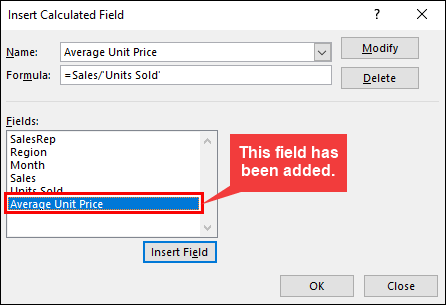
5 ګام: پایلې وګورئ
- په پای کې، کلیک وکړئ ښه د بندولو لپاره د حساب شوي ساحې داخل کړئ ډیالوګ بکس.

نور ولولئ: په Excel Pivot Table کې د حساب شوي توکي څنګه داخل کړئ!
<12 
- لاندې شمیره د محور جدول ښیې وروسته له دې چې موږ محاسبه شوې ساحه اضافه کړه منځنی واحد قیمت . ځینې لیبلونه د لوستلو وړتیا پراخولو لپاره لنډ شوي. د لیبل لنډولو لپاره، لیبل غوره کړئ، F2 فشار ورکړئ، او لیبل بدل کړئ. ما د ښه لید لپاره ځینې سټایلونه پلي کړي دي.

پیوټ جدول د محاسبې ساحې سره.
> لارښوونه:هغه فورمولونه چې تاسو یې پراختیا کولی شي د ورک شیټ افعال هم وکاروي، مګر افعال نشي کولی حجرو یا نومول شوي رینج ته راجع شي.
